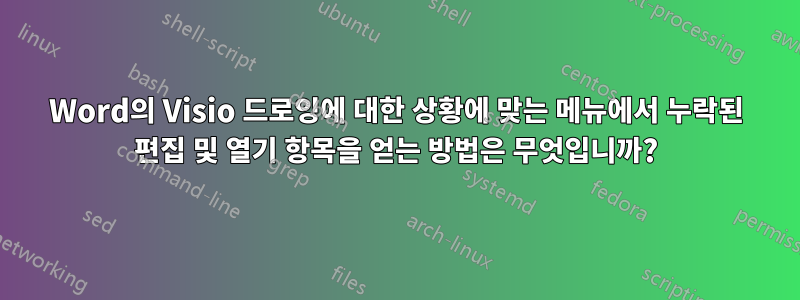
Windows 10비트가 설치된 두 대의 PC에 MS Office Professional Plus 2016과 MS Visio Standard 2016이 설치되어 있으며 둘 다 Windows와 Office용으로 완전히 업데이트되었습니다.
Visio 드로잉이 포함된 동일한 Word 문서에서 마우스 오른쪽 버튼 클릭 상황에 맞는 메뉴를 사용하여 Word에서 Visio 드로잉을 열려고 합니다.
PC 중 하나에서는 아래와 같이 편집 및 열기 기능이 있는 Visio에 대한 상황에 맞는 메뉴가 제공됩니다.
그러나 다른 PC에서는 아래와 같이 편집 및 열기 없이 Visio에 대한 상황에 맞는 메뉴를 제공합니다.
다른 사람들도 이 문제에 직면한 것으로 보입니다.이 MS 포럼 링크, 해결 방법을 제공하지만 Visio 상황에 맞는 메뉴에서 누락된 편집 및 열기를 가져오는 방법에 대한 솔루션은 없습니다.
상황에 맞는 메뉴에서 편집 및 열기 항목을 가져오는 방법에 대한 제안 사항이 있습니까?
Keith Miller의 답변을 기반으로 한 업데이트
작동하는 PC에는 .vsd 확장자용 레지스트리에 추가 항목이 있으며, 해당 항목은 아래 그림에 표시됩니다.
메뉴가 없는 PC에는 OpenWithProgids만 있습니다. 불행히도 레지스트리를 실험하여 찾을 수 없으므로 Alt 키와 두 번 클릭을 사용하여 해결 방법을 사용합니다.
답변1
한 컴퓨터에는 옵션이 있지만 다른 컴퓨터에는 옵션이 없다는 사실이 "다음으로 열기" 문제입니다. 제가 옳다면 메뉴 항목이 없는 컴퓨터에는사용자 선택Visio 파일 및 작업 컴퓨터의 레지스트리 키는 그렇지 않습니다.
관련 레지스트리 키는 다음과 같습니다.
HKCU\Software\Microsoft\Windows\CurrentVersion\Explorer\FileExts\.vsd\UserChoice
문제의 컴퓨터에 존재하는 경우 삭제합니다.
답변2
제가 조사한 바에 따르면 Visio 2016을 Word에 통합하는 데 문제가 있는 것 같습니다.
현재까지는 이 문제를 해결할 좋은 방법이 없는 것 같습니다.
아래에서 비슷한 상황을 참조할 수 있습니다. Visio 2016을 사용하면 일부 사용자에게 비슷한 문제가 발생합니다.
Mike가 테스트한 내용은 다음과 같습니다.
상황이 허락한다면 Visio2013을 사용하는 것이 좋습니다.






